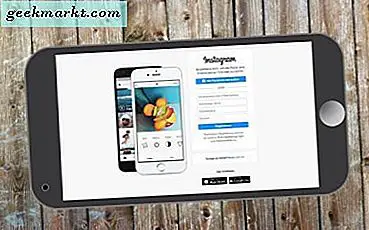Aktive Geräuschunterdrückung, überprüfen. Besserer Sound, überprüfen. Ganztagesbatterie prüfen. Der neue AirPods Pro ist nicht irgendein anderer Kopfhörer, er hat viele versteckte Funktionen im Ärmel, und während Sie auf einige lustige gestoßen sein müssen, wie man AirPods richtig herausnimmt oder die Hülle als iPhone-Ständer verwendet, In diesem Artikel werde ich mich auf weitere nützliche Funktionen konzentrieren. Lass uns anfangen.
Tipps und Tricks zu Airpods Pro
1. Überprüfen Sie die Akkulaufzeit der AirPods mit Siri
Der AirPods Pro hat eine Akkulaufzeit von einem ganzen Tag. Wenn Sie also jemals den genauen Akkuladestand Ihrer AirPods erfahren möchten, fragen Sie einfach Siri. Es würde Ihnen den prozentualen Anteil der AirPods auf den Punkt genau anzeigen. Es kann Ihnen auch den prozentualen Anteil des Falls anzeigen, wenn mindestens einer der AirPods vorhanden ist. Tatsächlich, Sie können den Akkuladestand von jedem Gerät aus überprüfen. Ordentlich, richtig?
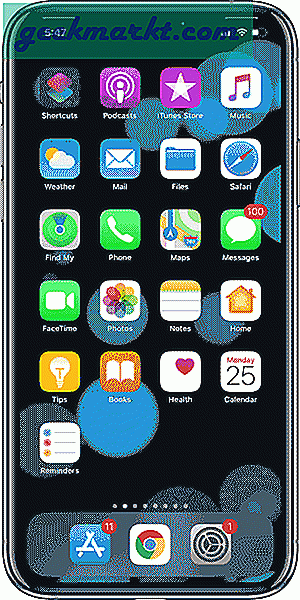
Sie können die AirPod-Batteriestatistik unter Android überprüfen Android-Apps von Drittanbietern wie die kostenlose AirBattery-App im Play Store. Nach der Installation zeigt die App ein ähnliches Popup an, wie Sie es mit dem iPhone erhalten, d. H. Batteriestatistiken für das Gehäuse, und jeder AirPod wird angezeigt.
Wenn Sie mit macOS Catalina arbeiten, können Sie die beliebte AirBuddy-App (5 US-Dollar) verwenden, um die ähnliche Popup-Animation auf Ihrem Mac anzuzeigen, wie Sie sie mit dem iPhone erhalten.
2. Überprüfen Sie, ob das AirPods-Gehäuse aufgeladen wird
Wenn Sie Ihren AirPods Pro-Koffer drahtlos aufladen, bleibt das Licht nicht immer an. Es wäre nicht intuitiv, den Koffer einfach aufzunehmen und zu öffnen, um festzustellen, ob der AirPods-Koffer voll aufgeladen ist. Um dies zu überwinden, hat Apple eine raffinierte Funktion hinzugefügt. Wenn Sie leicht auf das LED-Licht des AirPods-Gehäuses tippen und es blinkt, zeigt die LED den Ladezustand oder den Ladestatus an. Das rote Licht bedeutet, dass es aufgeladen wird, während das grüne Licht bedeutet, dass es vollständig aufgeladen ist.

Wenn Sie das Gehäuse mit dem Blitzkabel aufladen, müssen Sie das Gehäuse noch öffnen, um festzustellen, ob die AirPods aufgeladen werden oder nicht.
3. Wechseln Sie in den Transparenzmodus
Es gibt mehrere Möglichkeiten, auf den Transparenzmodus des AirPods Pro zuzugreifenSie können dies tun, indem Sie den Stiel der AirPods gedrückt halten, manuell zum Soundpanel im Kontrollzentrum navigieren oder Siri einfach bitten, dies für Sie zu tun. Wenn Sie Hey Siri aktivieren, können Sie Siri sogar anrufen, ohne das iPhone aus der Tasche zu ziehen. Es ist so freihändig wie es nur geht.
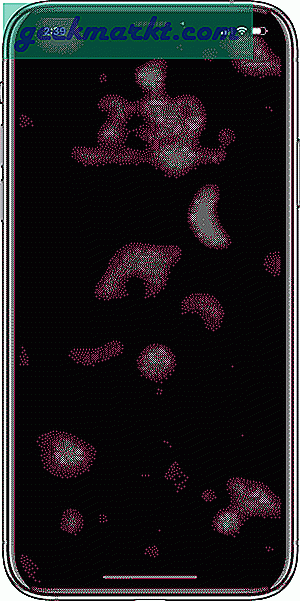
4. Live Hören
Diese Funktion gibt es seit iOS 12 und sie funktioniert sehr gut. Mit Ihren AirPods können Sie vom Mikrofon aufgenommene Geräusche hören. Sie können Verwenden Sie es, um Ihr Baby von überall im Raum aus zu überwachen, während Sie Gespräche führen, ohne die AirPods herauszunehmen (obwohl wir den Transparenzmodus haben jetzt) oder lauschen Sie etwas Klatsch. Um Live Listen zu aktivieren, Gehen Sie zu Einstellungen> Kontrollzentrum> Hören aktivieren.
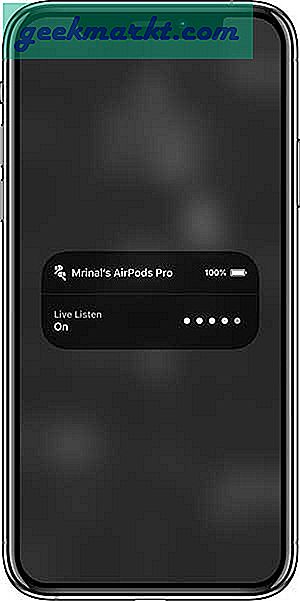
5. Nachrichten ankündigen
Siri kann langweilige Aufgaben wie das Einrichten von Erinnerungen, das Ändern von Einstellungen und das Beantworten Ihrer Nachrichten erledigen, genau wie Ihr persönlicher Assistent. Wenn Sie diese Funktion aktivieren, liest Siri alle eingehenden Nachrichten vor und lässt Sie nahtlos eine Antwort zurücksenden.
Diese Funktion funktioniert sowohl mit AirPods Pro als auch mit AirPods der 2. Generation. Um es einzurichten, gehen Sie zu Einstellungen> Benachrichtigungen> Aktivieren Sie die Option "Nachrichten mit Siri ankündigen"..
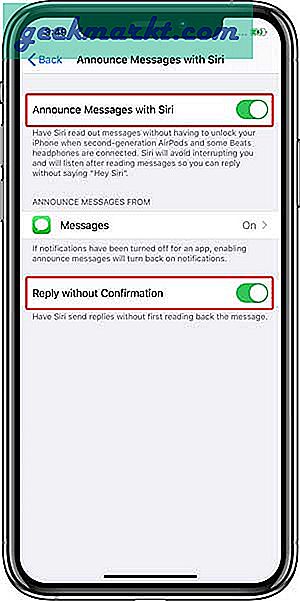
6. Finden Sie Ihre AirPods
Find My App ist ein Lebensretter, wenn es darum geht, verlorene Apple-Geräte zu finden. Wenn Sie einen oder beide AirPods in Ihrem Haus oder an einem anderen Ort verlieren, können Sie die Wahrscheinlichkeit erhöhen, diese zu finden, indem Sie einen Sound abspielen. Sie können dies sowohl von Ihrem iPhone als auch von jedem Webbrowser aus tun. Es erkennt auch, ob sich einer Ihrer AirPods in Ihrem Ohr befindet, und warnt Sie, dass auf Ihren AirPods ein lautes Geräusch zu hören ist.
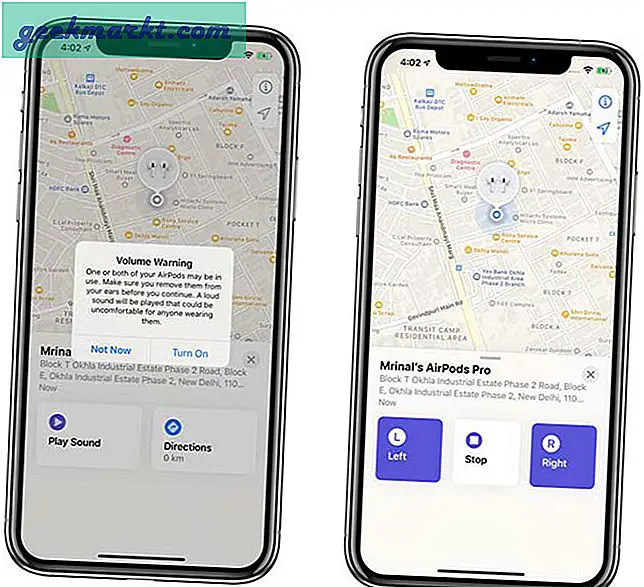
7. Teilen Sie Audio vorübergehend mit anderen Personen
Okay, es ist eigentlich eine iOS 13-Funktion, aber Sie benötigen AirPods (einige Beats-Kopfhörer auch), um sie effektiv nutzen zu können. Nehmen wir an, Sie spielen Netflix oder Musik auf Spotify abspielen und Sie möchten das Audio mit Ihrem Freund teilen. Sie können entweder ihre AirPods mit Ihrem iPhone koppeln oder stattdessen vorübergehend das Audio freigeben.
Öffnen Sie einfach den Mini-Player im Control Center und tippen Sie auf Audio teilen. Bringen Sie jetzt die anderen AirPods oder sogar das iPhone, mit dem sie verbunden sind, in die Nähe Ihres iPhones. Es ist schnell, einfach und am besten vorübergehend. Halten Sie den Zurück-Knopf am Gehäuse nicht mehr gedrückt.
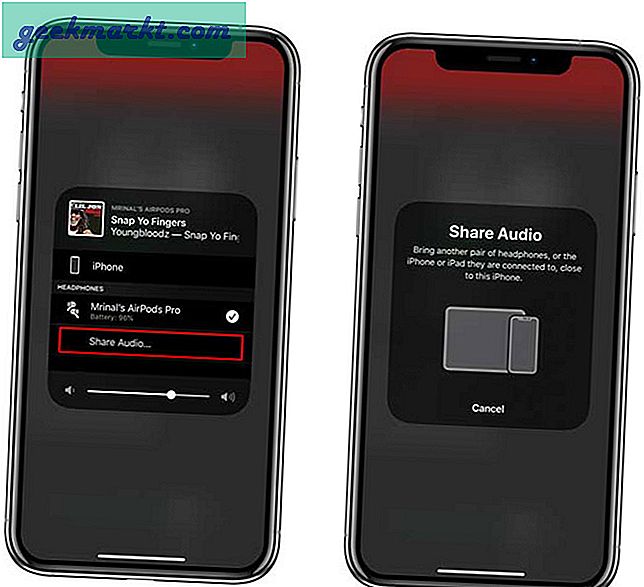
8. Aktivieren Sie die aktive Geräuschunterdrückung in nur einem AirPod
Wenn Sie AirPods Pro eine Weile verwendet haben, wissen Sie, dass die Geräuschunterdrückung nur aktiviert wird, wenn beide AirPods in Ihren Ohren sind. Wenn Sie aus irgendeinem Grund nicht beide AirPods gleichzeitig verwenden können oder möchten, aber dennoch den ANC auf nur einem AirPod verwenden möchten, können Sie ihn erhalten, indem Sie die Funktion in den Einstellungen für Barrierefreiheit aktivieren. Es wäre praktisch für Menschen mit teilweise eingeschränktem Gehör. Gehen Sie mit einem AirPod zu Einstellungen> Barrierefreiheit> AirPods> Geräuschunterdrückung.
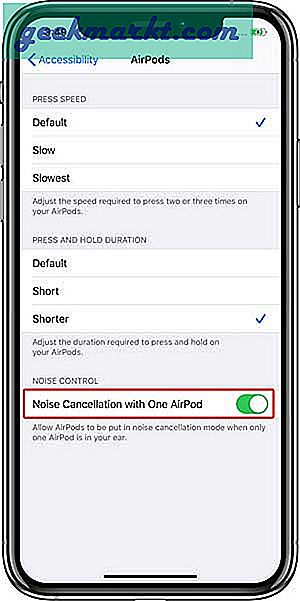
Tipps, Tricks und Funktionen für AirPods Pro
Dies waren einige meiner Lieblingsfunktionen, die Ihre Erfahrung mit AirPods Pro verbessern. Während einige technisch gesehen iOS-Funktionen wie Live Listen, Audio-Freigabe usw. sind, funktioniert es immer noch perfekt mit den AirPods synchronisiert. Was halten Sie von diesen Funktionen, lassen Sie es mich in den Kommentaren unten wissen oder besuchen Sie mich auf Twitter?